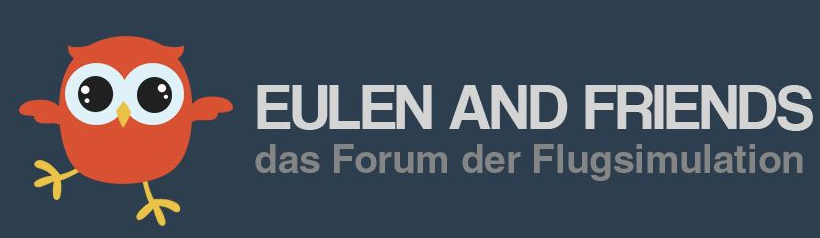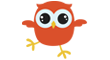- Offizieller Beitrag
Hallo Leute,
Es müsste sich mittlerweile herumgesprochen haben, dass FSUIPC mehr als nur eine kleine Schnittstelle für das ein oder andere Addon ist. Wenn der FSX, P3D oder auch FS9 auf dem Sofa liegen, ist FSUIPC der Psychiater. Dieses kleine, versteckte Tool kennt die hintersten Winkel der FS-Engine und bringt sie ans Tageslicht. LUAs und Offsets sind nur zwei Beispiele von vielen, die Bastler und Cockpitbauer glücklich machen. Für Windows-8-User ist FSUIPC die Rettung verlorener Joystick-Inputs.
Da ich auch ein Freund vom Herumprobieren und Tüfteln bin, allerdings auf einem einfachen, autodidaktischen Feierabend-Niveau, habe ich mir einmal die GPSout-Funktion von FSUIPC zu Gemüte gezogen. Die einfache Frage, die mich dabei vorangetrieben hat war:
Kann ich im heutigen Tablet-Zeitalter mein Nexus 7 mit Android zur Moving Map machen, ohne dass ich irgendwelche FS-Apps installiere, die ein externes Tool auf meinem FS-Rechner benötigen und darüber hinaus nur über Netzwerk funktionieren?
Es war ein bisschen Recherche notwendig, aber die Lösung ist einfach und unkompliziert. Ich will euch daher mal kurz schildern, was ich gemacht habe. Ob es auch beim iPad klappt, kann ich nicht sagen. Ich werde die Tage mal das iPad meiner Frau klauen und schauen, obes damit auch klappt.
Als Beispiel möchte ich die Android-App „Avare“ nutzen. Dabei handelt es sich um eine einfache Moving Map für Piloten in den Staaten und Kanada. Der große Vorteil dieser App ist, dass sie kostenlos ist und man sich das gleiche Kartenmaterial runterladen kann, das auch auf Skyvector zu sehen ist. Sprich alle Low- und High-IFR--Charts und dann ebenalle TACs, WACs usw. Und das auch noch up to date.
Die App macht es wie jede andere GPS-App auch. Sie nimmt das interne GPS des Tablets um die Position auf der Map zu zeigen. Wie kann man jetzt der App ein anderes GPS-Signal geben, am Besten das vom Flusi?
Das geht so:
Als aller erstes muss euer Rechner bluetooth-fähig sein. Einen kleinen Bluetooth-USB-Stick gibt es für einen Fünfer im Media Markt oder Saturn. Klein sind die Dinger, alsonicht so stark einatmen und am Besten nicht niesen!
Installiert den Stick, das geht heute ja immer per Plug and Play. Dann muss FSUIPC eingestellt werden. Hier ein Screenshot:
1. Als erstes muss die GPSout-Funktion aktiviert werden. (Hier können auch mehrere parallel betrieben werden.)
2. Das wichtigste, der Serial Port. Dieser kann frei gewählt werden. Allerdings nicht vergessen, welchen ihr gewählt habt. Später müsst ihr in den Einstellungen eures Bluetooth-Sticks den gleichen Port auswählen!!
3. Port Speed ist die Baud Rate. Hier ist laut Recherche 19200 am Besten. Auch, wenn ihr zum Beispiel Jeppesen Flight Deck auf eurem oder einem externen Rechner als Moving Map nutzen wollt.
4. Interval ist selbst erklärend. Mit 500 fahre ich gut.
5. So, hier kommt mein gesundes Halbwissen: RMA, RMC etc. sind alles verschiedene Kommunikationswege von GPS-Geräten. Garmin und wie sie alle heißen haben hierfür verschiedene Einstellungen. In meinem Shot sind die Gängigsten mit Häkchen versehen und das hat bis jetzt immer geklappt.
Jetzt zu unserem Bluetooth-Stick.Hier meine Einstellungen.
Damit wäre der Flusi-Rechner vorbereitet.
Jetzt kommen wir zum Tablet.
1. Als erstes müssen wir dem Tablet erlauben, simulierte Standorte zu benutzen. Dieses erreichen wir in den Entwickleroptionen. Sollten diese bei euch noch nicht sichtbar sein, im Menu-Punkt "Über das Telefon" bzw. "Über das Tablet" sieben Mal (oder mehr) auf die "Build-Nummer" klicken und schon sind wir, wo wir hinwollen. In den Entwickleroptionen „Simulierte Standorte“ zulassen undfertig. Mehr muss nicht gemacht werden.
2. Jetzt brauchen wir eine kleineApp, die unser Bluetooth-GPS-Signal vom Rechner auf unserem Tablet brauchbarmacht. Hierfür gibt es die kostenlose App „Bluetooth GPS“.
3. Nach der Installation solltet ihr in der App bereits euren Rechner sehen, vorausgesetzt ihr habt ihn euren Bluetooth-Einstellungen sichtbar gemacht. Jetzt müsst ihr einfach nur auf Connect klicken, tataaaa, fertig. Einzige Vorraussetzung: Euer Flusi muss im Flugbetrieb sein. Eingangs-Menu reicht hierfür nicht.
Es passt. Der Flusi sagt folgende Koordinaten. Präziserer wird es, wenn wir uns bewegen.
4. Jetzt könnt ihr die App verlassen und die Moving Map eurer Wahl anschmeißen. Was auch immer ihr nutzt, die App denkt jetzt, ihr habt einen externen GPS-Empfänger angeschlossen. Dass es sich dabei nur um den Flusi handelt, ist egal.
Daher: Guten Flug!
Viel Spaß beim Nachmachen. Bei Fragen einfach fragen!